如何登录 Google 地图
本指南是一个操作参考工具,帮助您回顾或实践在《如何登录 Google 地图》在线视频课程中学到的内容。
使用您的 Google 帐户登录 Google 地图,您可以保存行程和地址、快速找到想去的地点并获得个性化的搜索结果。
本课程演示了如何在 Android 手机上登录 Google 地图应用,在 iPhone 或电脑上的网络浏览器中登录的步骤类似。
您还可以在不登录的情况下使用 Google 地图。
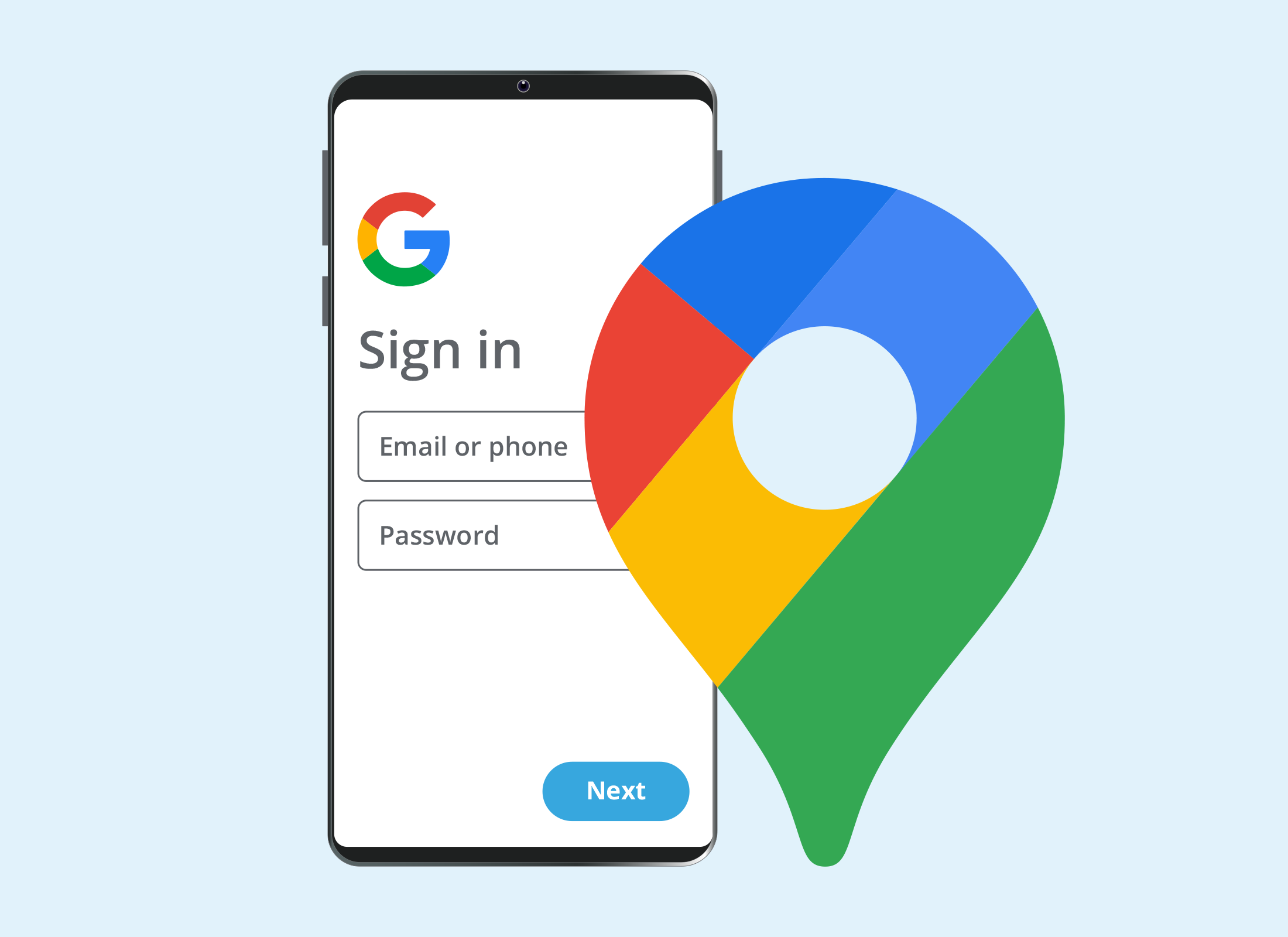
功能设置
首先,请确保您已使用 Google 帐户登录 Android 手机。您还需要授予 Google 地图应用访问您位置的权限。操作步骤:
- 在应用程序屏幕上,点击设置图标。
- 从出现的列表中,找到位置并点击打开菜单。
- 点击右上角的开关即可打开位置功能。
- 点击应用程序权限,然后找到并点击 Google 地图图标。如果您最近使用过该应用程序,它将位于顶部。如果没有,请滚动列表直到该图标可见。
- 从出现的选项中,点击仅在使用应用程序时允许。这意味着 Google 地图只会在您使用该应用时追踪您的位置。
- 点击主页按钮返回主屏幕。
如果您不想让 Google 地图追踪您的位置,您可以随时关闭位置设置并更改应用权限。
登录
- 在主屏幕上,点击 Google 文件夹将其打开。
- 点击 Google 地图 图标打开该应用程序。
- 在屏幕顶部搜索栏的右侧,您会看到一个圆形头像图标显示您的头像或字母缩写。这意味着您已登录 Google 地图。
- 想确认当前登录的账户?点击头像图标,会打开 Google 帐户页面,您能看到自己的名字和邮箱信息。